Een online gevechtsarena voor meerdere spelers, of MOBA, is ontwikkeld door Valve en heet Defense of the Ancients 2 (DotA2). Je koos ervoor om Dota 2 volledig te verwijderen omdat je wilde stoppen met spelen en wat schijfruimte wilde besparen. Voor instructies voor het verwijderen van apps on hoe te verwijder Dota 2 op Mac, blijf lezen naar de volgende secties.
Inhoud: Deel 1. Waarom kan ik Steam (Dota 2) op Mac niet verwijderen?Deel 2. Hoe verwijder ik Dota 2 handmatig van een Mac?Deel 3. Hoe verwijder ik Dota 2 volledig op Mac?Deel 4. Conclusie
Opmerking: als u Dota 2 via Steam zelf verwijdert, kunnen er soms nog enkele bestanden op uw Mac achterblijven. Wat we in deze notitie willen aanbevelen is een professionele Mac-reiniger waarmee je Dota 2 volledig kunt verwijderen. Probeer het eens met de gratis proefperiode als je geïnteresseerd bent.
Deel 1. Waarom kan ik Steam (Dota 2) op Mac niet verwijderen?
Dus hoe kan dat Dota 2 op Mac verwijderen? Dota 2 is een van de populairste games op Steam. Het aanmaken van een Steam-profiel en het downloaden van Dota 2 van Steam zijn de enige vereisten om de game op een Mac te spelen. Dus gebruikers willen misschien de hele Steam verwijderen om Dota 2 te verwijderen.
Waar is Steam geïnstalleerd op Mac?
- Steam wordt doorgaans geïnstalleerd in de volgende map op uw Mac: /Applications/Steam.app
- De spelbestanden en andere gerelateerde gegevens worden vaak opgeslagen in: ~/Bibliotheek/Application Support/Steam
U kunt naar deze locaties navigeren met behulp van Finder of door de paden in te voeren in het dialoogvenster "Ga naar map".
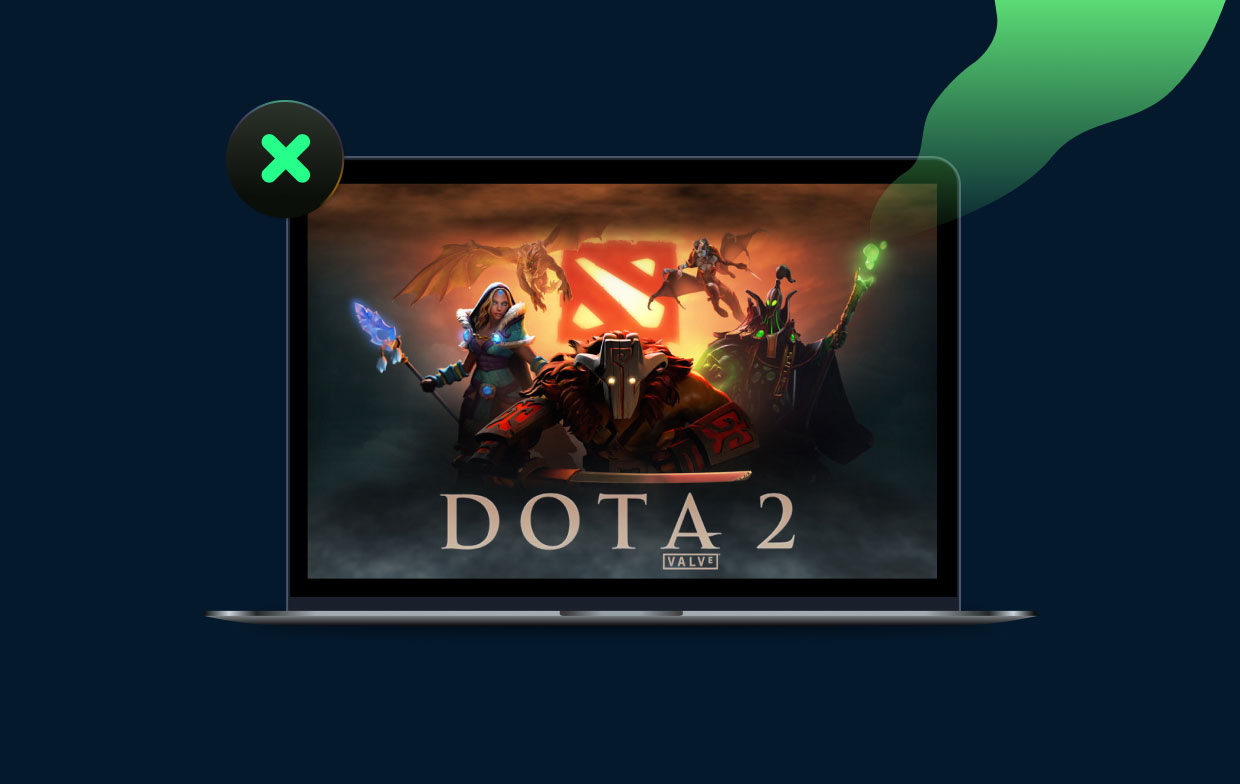
Maar waarom kan ik Steam niet verwijderen op mijn Mac? Er kunnen verschillende redenen zijn waarom u problemen ondervindt bij het verwijderen van Steam van uw Mac:
-
Stoom is actief:
- Zorg ervoor dat Steam volledig gesloten is. Controleer of het nog steeds op de achtergrond actief is en forceer indien nodig het afsluiten. Je kunt dit doen door met de rechtermuisknop op het Steam-pictogram in het Dock te klikken en 'Afsluiten' te selecteren, of door te gebruiken
Activity Monitorom het proces geforceerd te beëindigen.
- Zorg ervoor dat Steam volledig gesloten is. Controleer of het nog steeds op de achtergrond actief is en forceer indien nodig het afsluiten. Je kunt dit doen door met de rechtermuisknop op het Steam-pictogram in het Dock te klikken en 'Afsluiten' te selecteren, of door te gebruiken
-
Systeemmachtigingen:
- Mogelijk beschikt u niet over de benodigde machtigingen om de toepassing te verwijderen. Zorg ervoor dat u over beheerdersrechten beschikt op uw Mac. Indien nodig kun je de rechten aanpassen door de Steam-app te selecteren en op te drukken
Cmd + Iom informatie te krijgen en de machtigingen te wijzigen onder het gedeelte 'Delen en machtigingen'.
- Mogelijk beschikt u niet over de benodigde machtigingen om de toepassing te verwijderen. Zorg ervoor dat u over beheerdersrechten beschikt op uw Mac. Indien nodig kun je de rechten aanpassen door de Steam-app te selecteren en op te drukken
-
Achtergrondprocessen:
- Steam heeft mogelijk achtergrondprocessen actief, zoals het updaten van games of het synchroniseren van gegevens. Zorg ervoor dat alle gerelateerde processen worden gestopt. Je kunt gebruiken
Activity Monitorom deze processen te vinden en te stoppen.
- Steam heeft mogelijk achtergrondprocessen actief, zoals het updaten van games of het synchroniseren van gegevens. Zorg ervoor dat alle gerelateerde processen worden gestopt. Je kunt gebruiken
-
Vergrendelde bestanden:
- Sommige bestanden of mappen die verband houden met Steam zijn mogelijk vergrendeld. Ontgrendel ze door het bestand of de map te selecteren en op te drukken
Cmd + Ien schakel het selectievakje 'Vergrendeld' uit.
- Sommige bestanden of mappen die verband houden met Steam zijn mogelijk vergrendeld. Ontgrendel ze door het bestand of de map te selecteren en op te drukken
In het volgende gedeelte wordt uitgelegd hoe u Dota 2 op Mac kunt verwijderen als u ooit problemen tegenkomt, zoals het niet voldoen aan uw systeemvereisten.
Deel 2. Hoe verwijder ik Dota 2 handmatig van een Mac?
Hoe Dota 2 van Mac te verwijderen via Steam
Elke game die je hebt gekocht of geïnstalleerd, kan op elk moment worden verwijderd en opnieuw worden geïnstalleerd via Steam. De procedure is bijna net zo eenvoudig als ze gewoon installeren. Met stapsgewijze instructies in dit bericht zullen we u door het proces leiden voor het verwijderen van Dota 2 op Mac.
- Start de Stoom aanvraag en meld u indien nodig aan.
- Het tabblad Bibliotheek bevindt zich mogelijk in het vervolgkeuzemenu bovenaan.
- Zoek in uw bibliotheek Dota 2 om te verwijderen en klik er met de rechtermuisknop op. Dit zou een vervolgkeuzelijst moeten opleveren. Kies van daaruit Beheren; er verschijnt dan een nieuwe vervolgkeuzelijst. Klik Installatie ongedaan maken in het vervolgkeuzemenu daar.
- Als je ervoor kiest om het spel volledig te verwijderen, zal Steam je eerst vragen. Selecteer de knop Verwijderen wanneer u klaar bent om dit te doen.
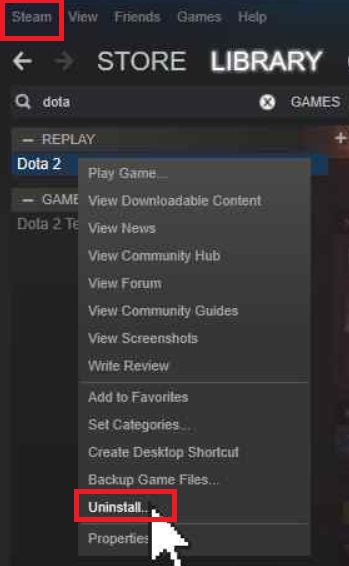
Hoe Dota 2 handmatig op Mac te verwijderen
U moet elk Dota 2-gerelateerd bestand handmatig verwijderen als u dat wilt. Volg de onderstaande instructies om Dota 2 volledig van je Mac te verwijderen als je het niet meer nodig hebt.
- Klik in het Dock op de vinder
- Zoek Dota 2 door op te klikken Toepassingen.
- Verplaats het naar de prullenbak met behulp van het rechtsklikmenu.
- Druk tegelijkertijd op de Shift + Command + G-toetsen van de Finder.
- Klik op de Go knop na het typen
Applications/Steam/steamapps/common/dota 2 beta/. - Toegang tot Steam-restjes.
- Verwijder de hele Dota 2-map om alle Dota 2-gegevens van uw Mac te wissen.
- Kies Prullenbak legen vanuit het contextmenu wanneer u met de rechtermuisknop op de prullenbak klikt om Dota 2 op Mac te verwijderen.

Deel 3. Hoe verwijder ik Dota 2 volledig op Mac?
Als je al afscheid hebt genomen van Dota 2, maar je hebt restanten van de game op je Mac ontdekt, dan kun je die restanten ook wissen. PowerMyMac heeft een gespecialiseerde App Uninstaller-module, die het proces van het verwijderen van Dota 2 aanzienlijk eenvoudiger maakt. Je kan ook verwijder Steam van je computer Gemakkelijk of verwijder alle vormen van grote bestanden, documenten, prullenbakbestanden en andere onnodige dingen van een Mac met deze tool.
Volg de onderstaande stappen voor het verwijderen van Dota 2 op Mac om te zien of deze software effectief is in het verwijderen van ongewenste of nutteloze apps:
- Kies zodra PowerMyMac opstart App-verwijderprogramma.
- Om een grondige analyse van de software van uw Mac te starten, drukt u op de SCAN
- Een nieuw venster toont al uw geïnstalleerde applicaties op uw Mac. Zoek naar Dota 2 in de lijst of typ eenvoudigweg de naam om deze te vinden.
- Eventuele applicatieresten van de app worden volledig verwijderd door op " te klikkenCLEAN".
- "Opgeschoond Voltooid" zou op het scherm moeten verschijnen zodra het klaar is.

Deel 4. Conclusie
Overweeg een scenario waarin u alle onnodige Dota 2-bestanden of zelfs uw volledige Steam-bibliotheek hebt verwijderd, maar toch meer ruimte wilt. Dit opslagprobleem kan erop wijzen dat u uw Mac moet opruimen.
PowerMyMac kan u daarbij helpen. Met dit programma weet je het misschien eindelijk hoe Dota 2 op Mac te verwijderen. Bovendien zal je Mac sneller werken, waardoor je hem kunt gebruiken en er effectiever games op kunt spelen.



